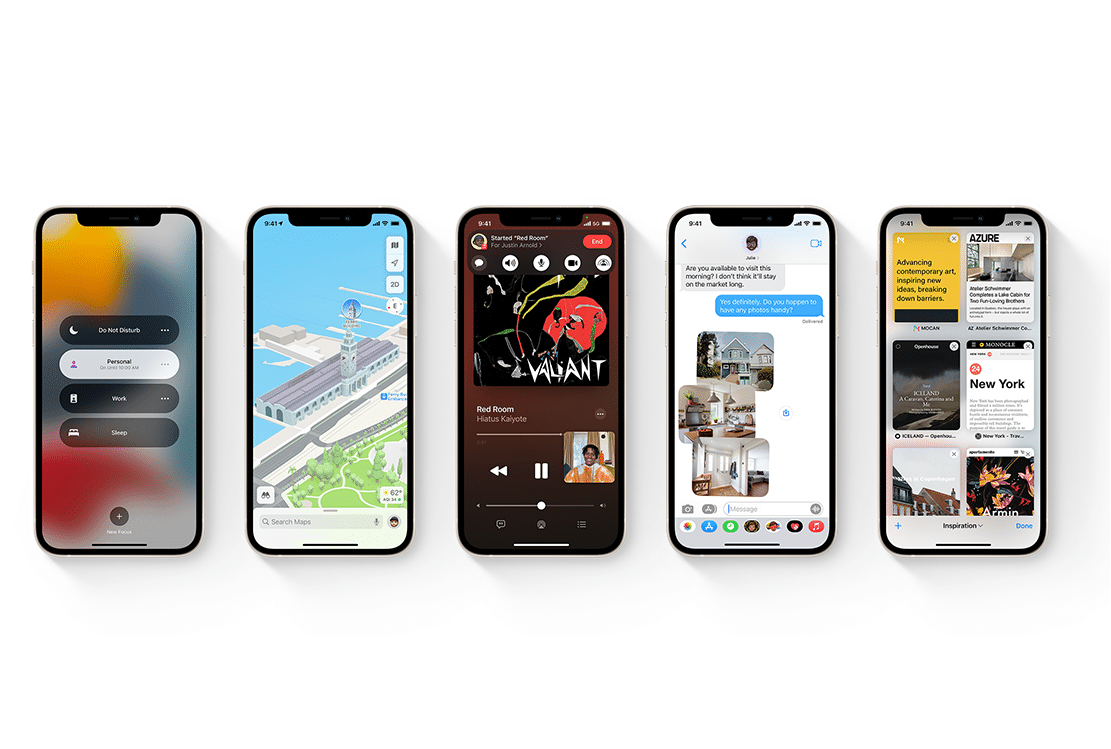Muitas das opções e configurações-padrão do iOS estão num bom nível, mas é sempre possível reforçá-las para que o iPhone fique mais protegido contra ataques ou simples olhares curiosos, de pessoas que tentam ver mensagens que recebemos quando temos o ecrã bloqueado. E é exactamente por aqui que vamos começar.
1 – Esconda o conteúdo das mensagens no ecrã bloqueado…
Ter acesso a um preview de uma mensagem quando recebemos uma notificação no iPhone é uma boa forma de ficarmos a par do conteúdo, para decidir se respondemos no momento ou deixamos para mais tarde, caso não seja urgente. Mas, se estivermos num ambiente em que precisamos de mais privacidade, podemos configurar o iOS para que estas notificações não mostrem o texto das mensagens. Entre nas ‘Definições’, toque em ‘Notificações’ > ‘Pré-visualizações’ e escolha ‘Nunca’.
2 – … e faça o mesmo para os widgets
Mesmo com um bloqueio de ecrã (seja por código, impressões digitais ou reconhecimento facial), os widgets que tiver activos podem ser visualizados por qualquer pessoa – basta ligar o ecrã e arrastar o dedo para a direita. Aliás, não só os widgets podem ficar visíveis, mas também a central de notificações, de controlo, a carteira ou a capacidade de devolver uma chamada não atendida.
Para bloquear todas estas acções/informações, volte às ‘Definições’, faça scroll para baixo até à opção ‘Touch ID/Face ID e Código’, e desligue as opções cujos dados considere serem mais sensíveis a olhares indiscretos em ‘Permitir acesso quando bloqueado’. Uma das que recomendamos mesmo que desactive é a ‘Acessórios USB’, para que seja impossível ligar dispositivos ao telemóvel por esta via, quando estiver bloqueado – esta é uma forma de ganhar controlo de forma ilegítima sobre o iPhone.
3 – Ligue a opção ‘Encontrar’ para localizar o iPhone
Se perder o iPhone (ou for roubado), é possível ver a localização em tempo real. Mas, para isto, tem de ligar uma opção de segurança chamada ‘Encontrar’: fica na área ‘ID Apple’ (toque no seu nome, logo no topo das ‘Definições’).
Aqui, toque em ‘Encontrar iPhone’ e active todas as opções disponíveis, entre elas a da ‘Rede Encontrar’, que permite ver a localização do iPhone, mesmo que esteja offline. Ter estes recursos todos ligados faz com que, em caso de perda ou roubo, possa entrar na sua conta iCloud (via browser) e apagar remotamente o iPhone, para que os seus dados não caiam nas mãos erradas; também pode ligar o ‘Modo Perdido’ ou fazer com que toque um alerta: ‘Reproduzir som’.
4 – Desligue as opções de Seguimento das apps
Uma das mais recentes novidades de privacidade do iOS foi a de permitir aos utilizadores ligar ou desligar o seguimento que as apps fazem da nossa actividade em sites e aplicações de outras empresas. Antes, por exemplo, a app do Facebook podia analisar as nossas pesquisas no Google e mostrar anúncios que fossem ao encontro do nosso comportamento online. Mas, a partir da versão 14.5 do iOS, somos nós que decidimos se deixamos ou não que isso aconteça – é escusado dizer que o deve desautorizar. Para isso, nas ‘Definições’, entre em ‘Privacidade’ > ‘Seguimento’ e comece logo por desligar ‘Permitir pedidos de seguimento das aplicações’; na lista que está em baixo, desactive esta opção em todas as apps.
5 – Impeça o acesso das apps ao microfone e à câmara
Algumas das aplicações que instalamos pedem acesso ao microfone e à câmara, muitas vezes sem qualquer razão aparente; as histórias sobre uso indevido destes dois recursos, para monitorar a nossa actividade, são conhecidas por isso o melhor mesmo é impedir o acesso das apps a estes dois elementos do iPhone: em ‘Privacidade’, entre nas opções ‘Microfone’ e ‘Câmara’; aqui, basta desactivar as apps.
6 – Bloqueie o acesso das apps à sua localização
Já que estamos no menu ‘Privacidade’, aproveitamos para desligar mais um recurso: o acesso à localização por parte de algumas aplicações. Aqui, há situações em que pode valer a pena deixar a opção ligada, como no Google Maps, nos Mapas da Apple ou em apps de delivery e TVDE, como a Uber ou a Bolt; contudo, apps de redes sociais ou lojas não precisam de saber onde estamos: reveja a lista em ‘Serviços de localização’, toque em cada app e escolha a opção ‘Nunca’.